win10系统如何安装字体_win10系统安装字体怎么操作
我们在使用win10企业版32位系统电脑办公或学习时,有时会用到一些电脑上没有的字体。那么我们要怎么添加需要的字体到电脑上呢?怎么操作呢?针对用户的问题,接下来就请大家看看win10安装字体怎么操作的步骤。
win10安装字体怎么操作的步骤:
1、首先下载“需要的字体”右键点击“复制”。
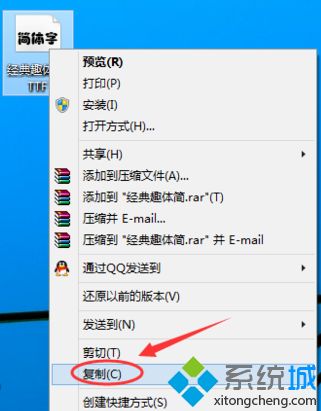
2、打开“此电脑”选择“c盘”打开“windows”点击“fonts”。
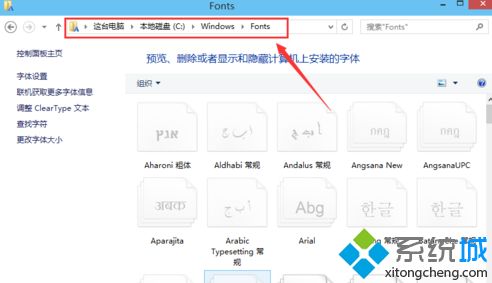
3、把复制的字体安装到“fonts文件夹”即可。
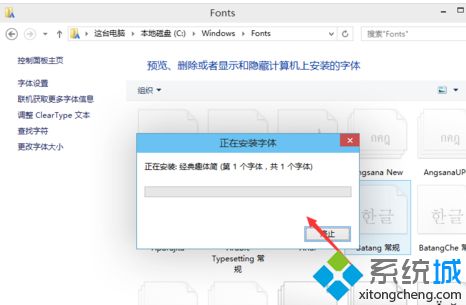
以上就是win10安装字体怎么操作的步骤,有需要的用户可以按照上述步骤操作,希望可以帮助到你。
相关教程:安装字体到电脑我告诉你msdn版权声明:以上内容作者已申请原创保护,未经允许不得转载,侵权必究!授权事宜、对本内容有异议或投诉,敬请联系网站管理员,我们将尽快回复您,谢谢合作!










